您好,登录后才能下订单哦!
密码登录
登录注册
点击 登录注册 即表示同意《亿速云用户服务条款》
这篇文章主要介绍ps左侧工具栏没了的解决方法,文中介绍的非常详细,具有一定的参考价值,感兴趣的小伙伴们一定要看完!
ps左侧工具栏没了的解决办法:首先找到ps最上方菜单栏中的【窗口】;然后点击最下方的【工具】或者点击【窗口->工作区->复位基本功能】即可出现左侧工具栏。
操作环境:
HP笔记本电脑
win7系统
ps cs6软件
方法一
找到最上方菜单栏中的【窗口】

点击最下方的【工具】
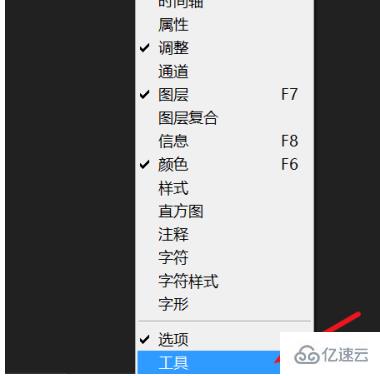
这样左侧的工具栏就会出现了
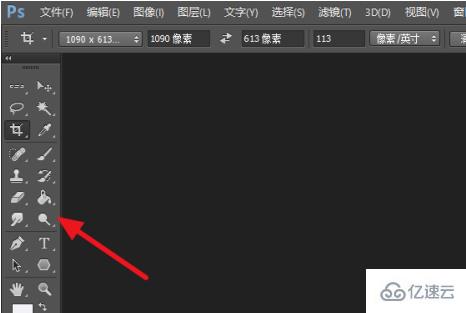
如果只剩下最上方的菜单栏,可能是隐藏了,只要按tab键即可显示
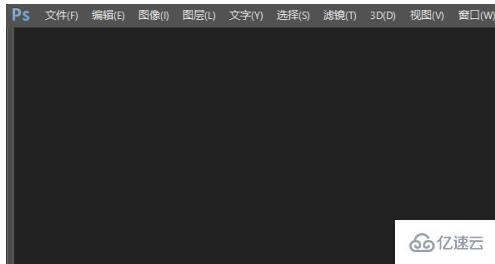
方法二
或者点击【窗口】-【工作区】-【复位基本功能】
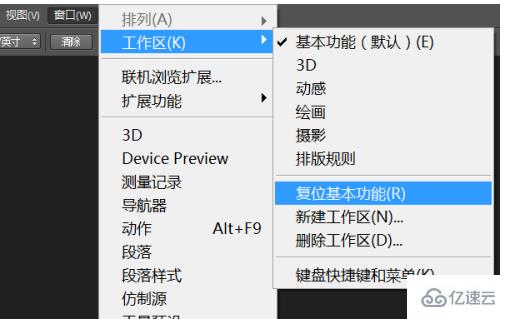
这样ps会回到刚装好的默认设置,无论工具栏是怎么弄没的,都会恢复了,但是一些自己打开的工具栏也需要重新设置了
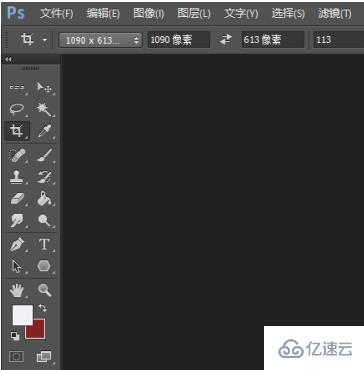
以上是“ps左侧工具栏没了的解决方法”这篇文章的所有内容,感谢各位的阅读!希望分享的内容对大家有帮助,更多相关知识,欢迎关注亿速云行业资讯频道!
免责声明:本站发布的内容(图片、视频和文字)以原创、转载和分享为主,文章观点不代表本网站立场,如果涉及侵权请联系站长邮箱:is@yisu.com进行举报,并提供相关证据,一经查实,将立刻删除涉嫌侵权内容。